3 skuteczne metody rozmycia tła w CapCut

Są chwile, kiedy chcesz zastosować efekt rozmycia do tła wideo. Ten samouczek przeprowadzi Cię przez prosty proces rozmycia tła w CapCut za pomocą zaledwie kilku prostych kroków.
Jak rozmyć tło w programie CapCut?
1. Korzystanie z aplikacji internetowej CapCut
- Zaloguj się do edytora wideo CapCut przy użyciu konta Google lub osobistego adresu e-mail .
- Kliknij na kartę Nowy film , a następnie przeciągnij i upuść film do wyświetlonego obszaru roboczego edycji .
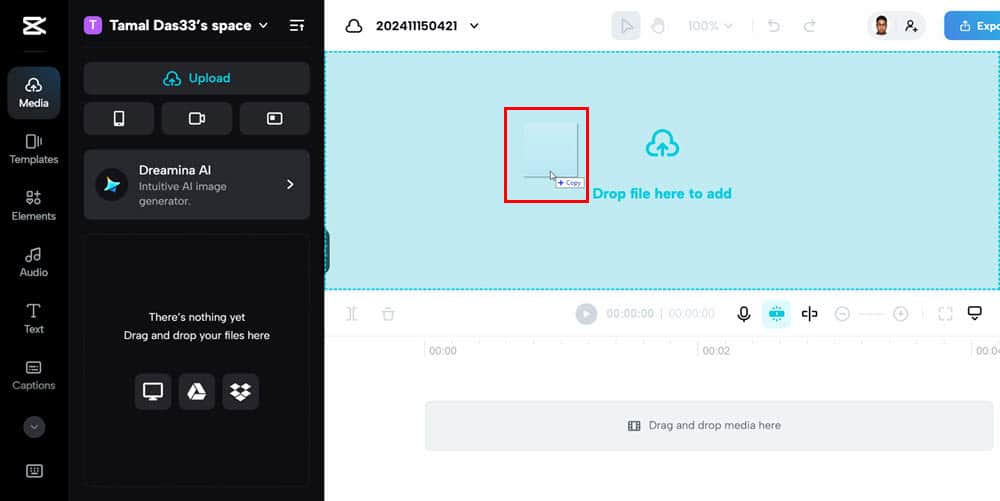
- Zaznacz zaimportowany film na osi czasu, kliknij prawym przyciskiem myszy i wybierz opcję Duplikuj .
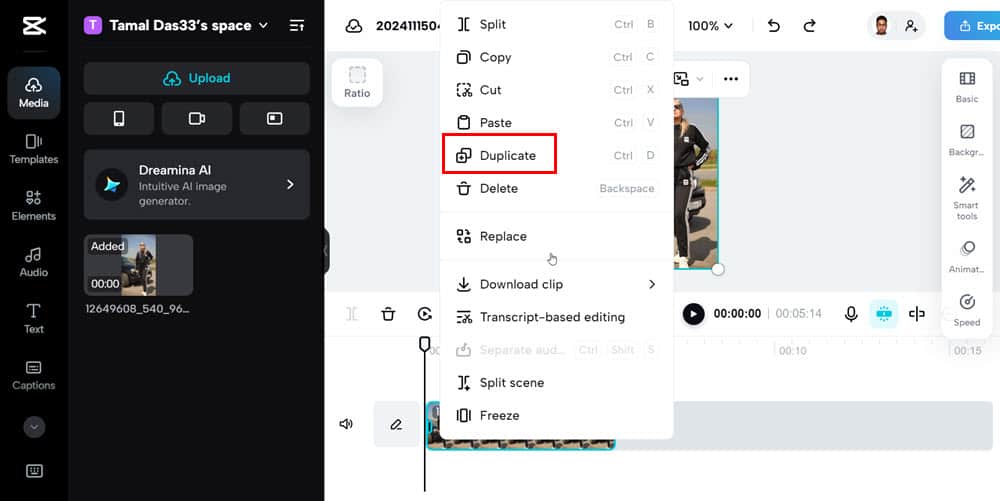
Następnie wyodrębnisz temat ze zduplikowanego filmu:
- Kliknij zduplikowaną warstwę wideo znajdującą się pod wideo źródłowym, wybierz opcję Inteligentne narzędzia z menu po prawej stronie i kliknij opcję Usuń tło .
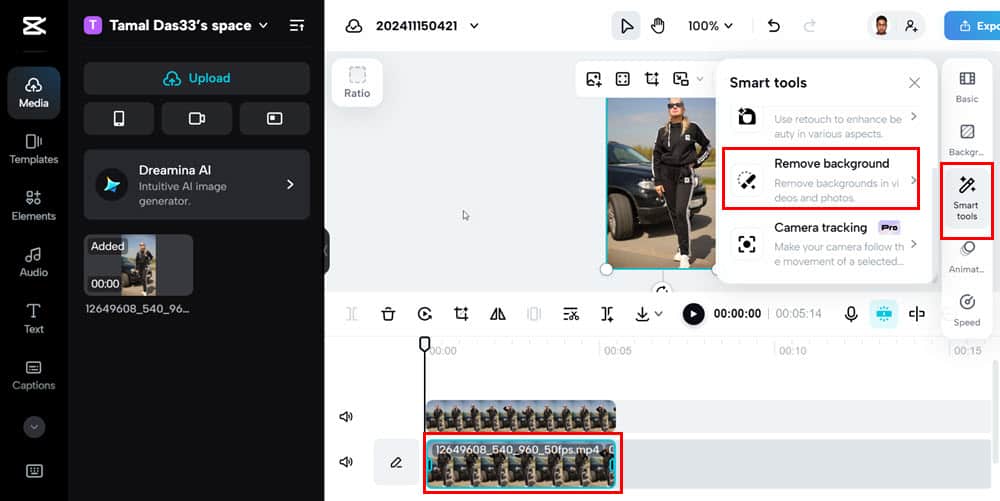
- W wyświetlonym menu kontekstowym przełącz przełącznik Automatyczne usuwanie .
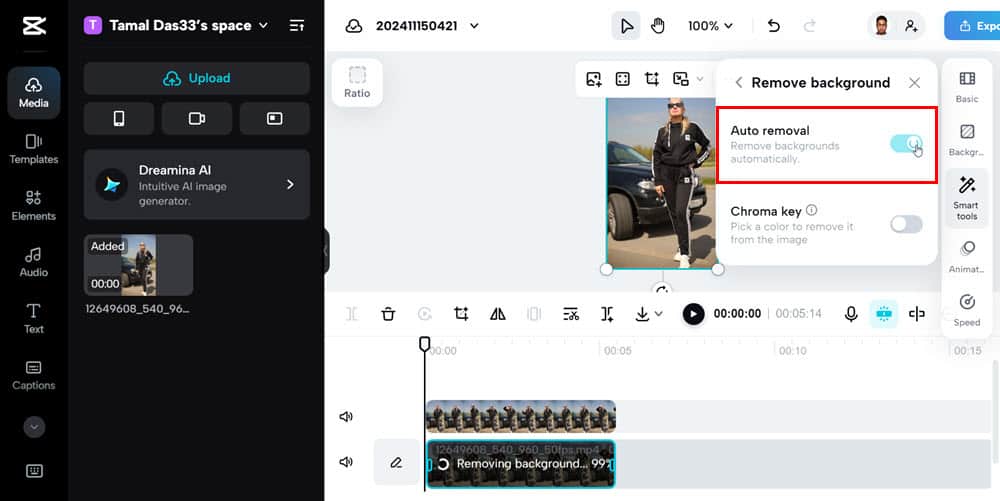
- CapCut teraz usunie tło wideo . Możesz obejrzeć i dostroić klatkę duplikatu w sekcji podglądu, aby zapewnić jakość.

Teraz rozmyjemy tło źródłowego filmu:
- Wybierz źródłowy film na osi czasu, a następnie kliknij Efekty w lewym panelu nawigacyjnym .
- Wybierz filtr rozmycia , aby wyświetlić tylko efekty bokeh. Wybierz dowolny efekt rozmycia z lewego panelu.
- Dostosuj efekt rozmycia na całej osi czasu, aby upewnić się, że będzie trwał przez cały czas trwania źródłowego wideo.
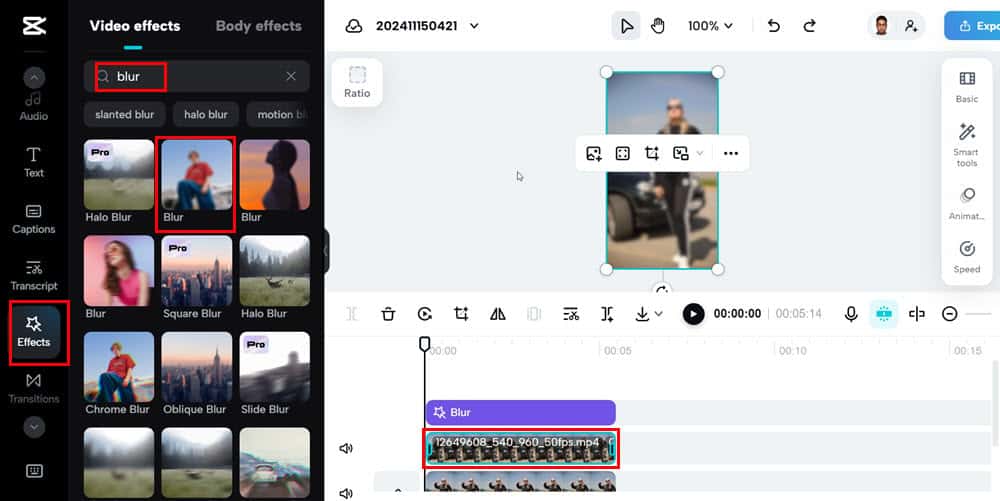
Na koniec czas na sfinalizowanie nakładki i wyeksportowanie wideo:
- Kliknij na zduplikowaną warstwę wideo znajdującą się pod wideo źródłowym i przeciągnij ją na górę osi czasu .
- Teraz dostosuj ramkę wideo tak, aby idealnie pasowała do rozmytego tła.
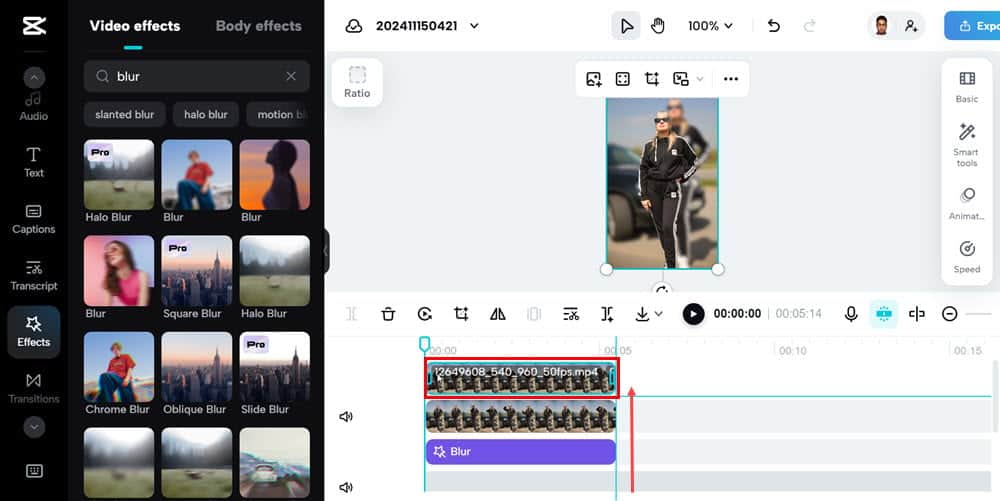
- W prawym górnym rogu kliknij Eksportuj i wybierz Pobierz z menu Eksportuj , aby zapisać film jako plik MP4.
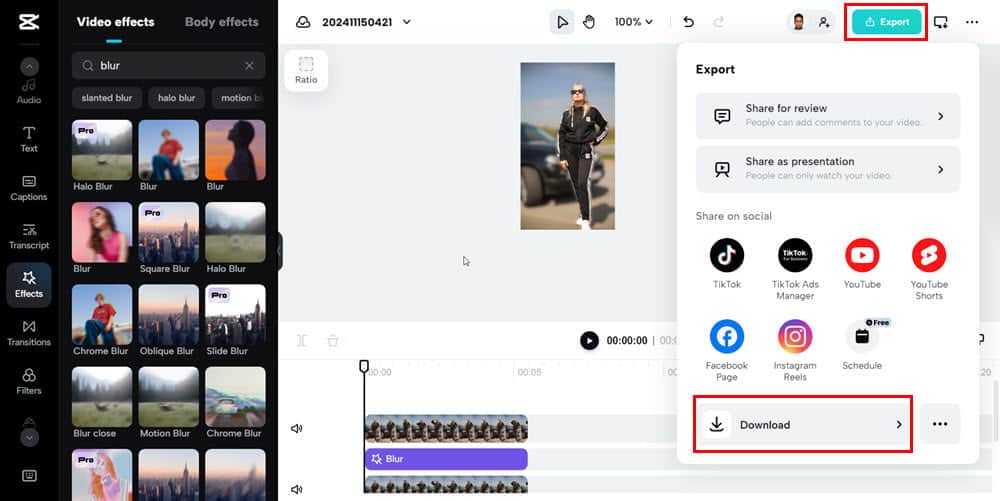
2. Korzystanie z aplikacji CapCut Desktop
- Na stronie głównej kliknij przycisk Nowy projekt , aby uruchomić edytor wideo. Przeciągnij i upuść źródłowy film wideo do obszaru osi czasu oznaczonego jako Przeciągnij materiał tutaj… .
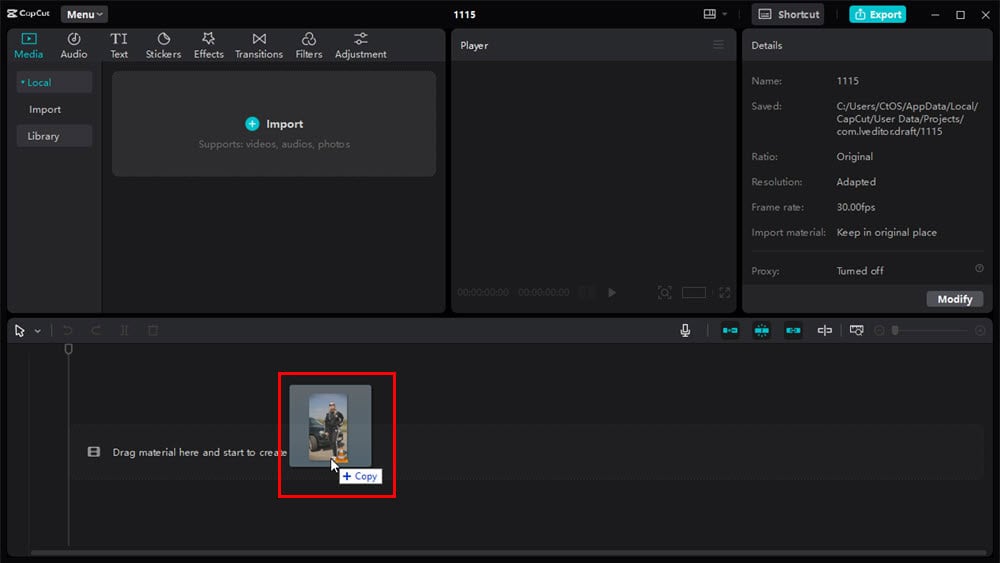
- Kliknij prawym przyciskiem myszy zaimportowany film i wybierz Kopiuj z opcji kontekstowych.
- Naciśnij Ctrl + V na osi czasu, aby wkleić zduplikowany film .
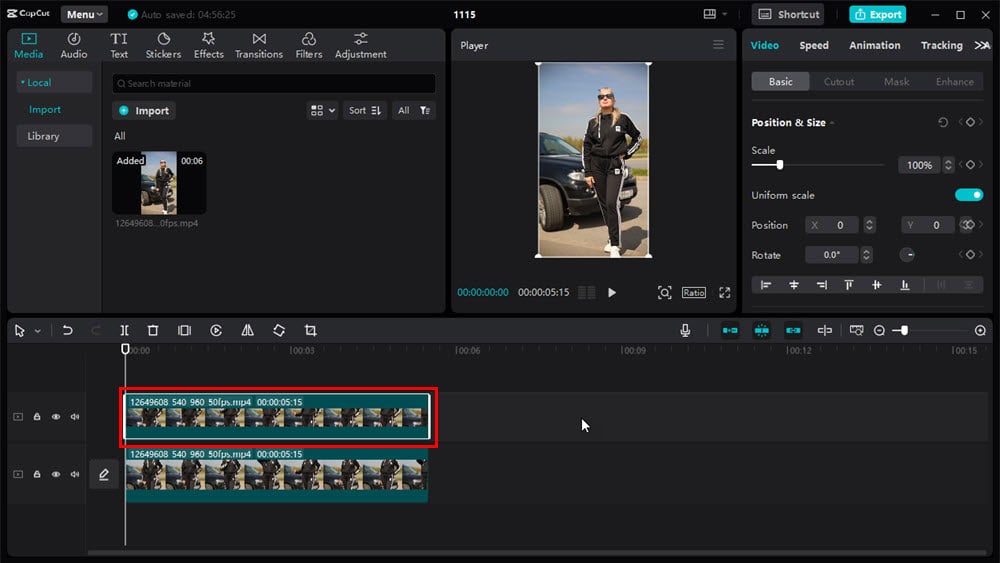
Teraz zastosujesz efekt rozmycia do jednego filmu i usuniesz tło z drugiego:
- Kliknij oryginalny plik wideo na osi czasu i wybierz Efekty z górnego paska narzędzi w CapCut.
- Wpisz „Rozmycie” w pasku wyszukiwania i naciśnij Enter. Wybierz pożądany efekt rozmycia , a następnie dostosuj jego czas trwania na osi czasu, aby dopasować go do oryginalnego filmu.
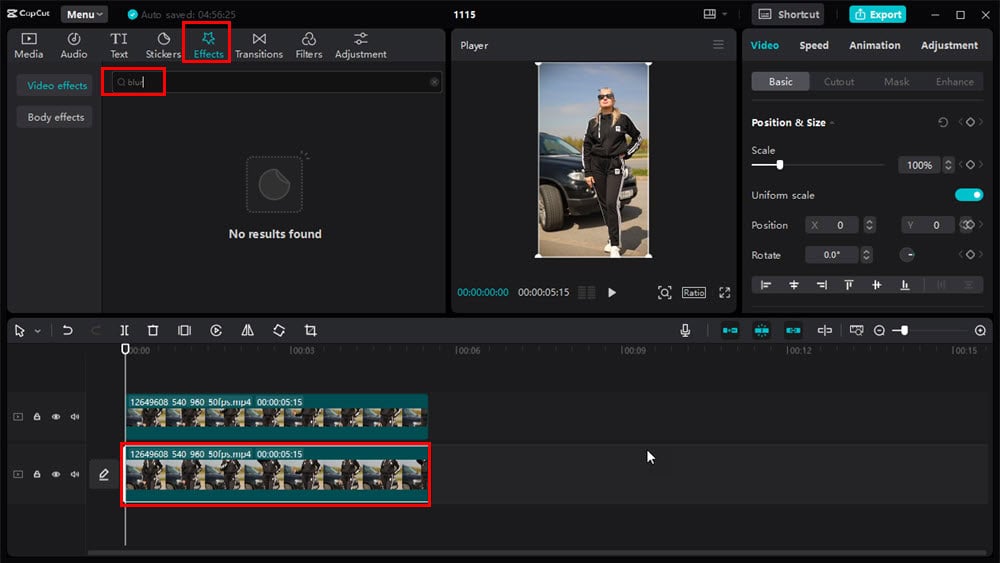
- Wybierz zduplikowany film, przejdź do ustawień wideo w prawym panelu, wybierz opcję Usuń tło i zaznacz pole wyboru Automatyczne usuwanie .
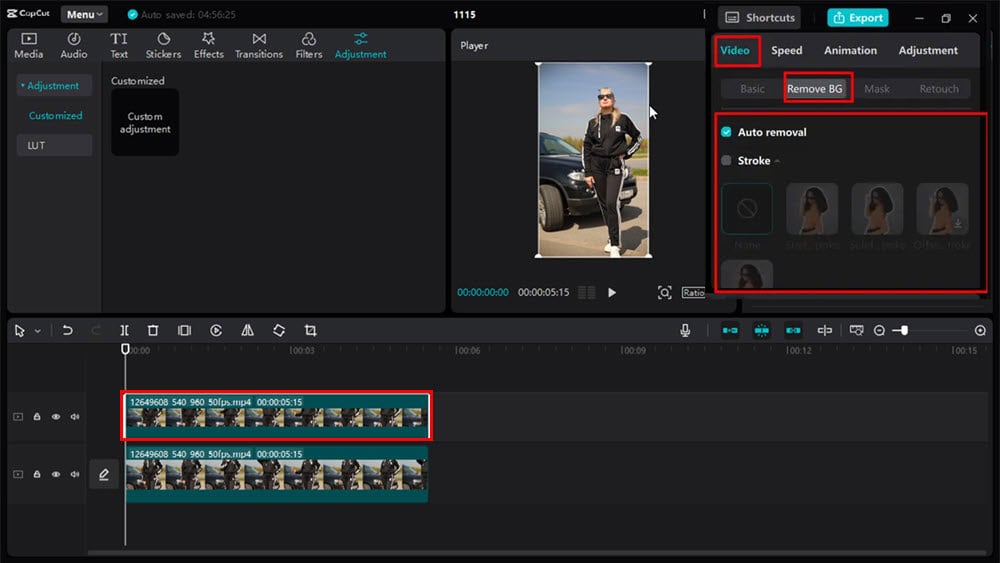
Prawidłowe nakładanie warstw wizualnych za pomocą aplikacji na komputer:
- Po ułożeniu dwóch warstw wideo wybierz zduplikowane lub przezroczyste wideo i uzyskaj dostęp do Wideo w prawym panelu .
- Kliknij kartę Podstawowe i przewiń do opcji Mieszanie , rozwijając ją.
- Zmień tryb na Nakładka i dostosuj krycie , aż uzyskasz pożądany efekt wizualny w oknie podglądu.
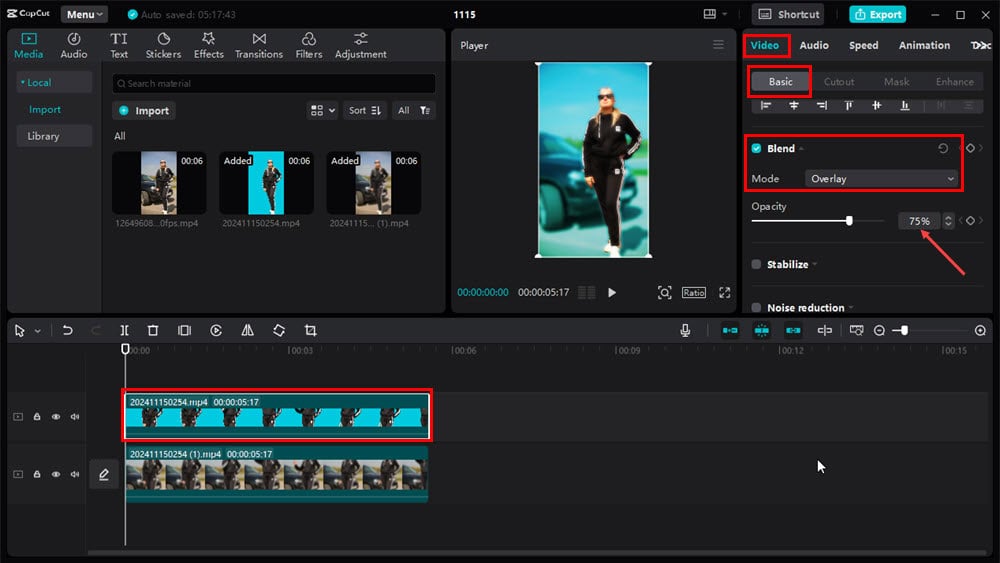
- Kliknij przycisk Eksportuj znajdujący się w prawym górnym rogu, skonfiguruj ustawienia wyjściowe w oknie dialogowym Eksportuj i kliknij ponownie Eksportuj , aby pobrać sfinalizowany film.
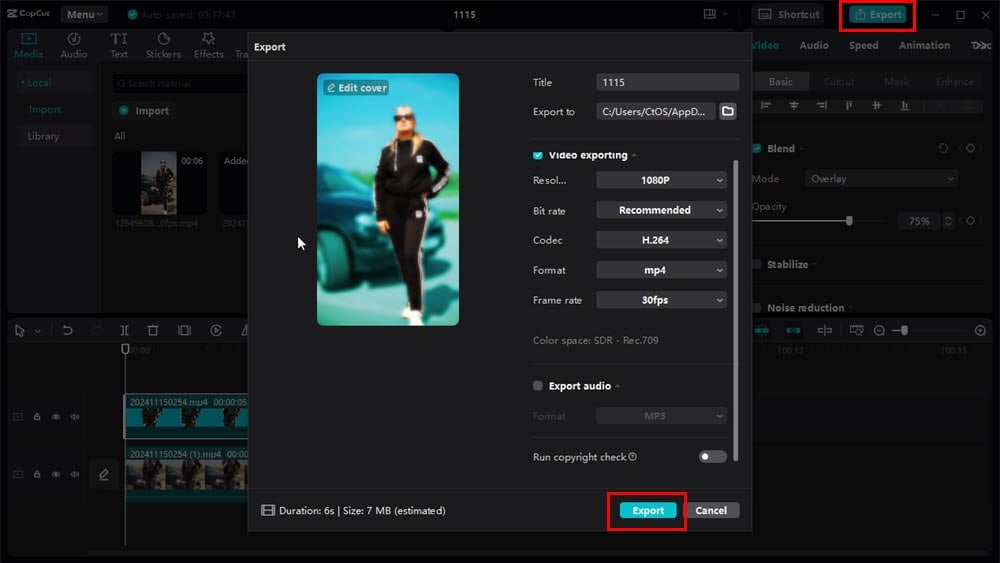
3. Korzystanie z edytora obrazów internetowych CapCut
- Uzyskaj dostęp do edytora wideo CapCut za pośrednictwem aplikacji internetowej i kliknij opcję Obraz .
- Kliknij przycisk Nowy obraz , aby rozpocząć nowy projekt.

- Kliknij przycisk Prześlij obraz , aby przesłać obraz źródłowy ze swojego komputera lub pamięci masowej w chmurze.
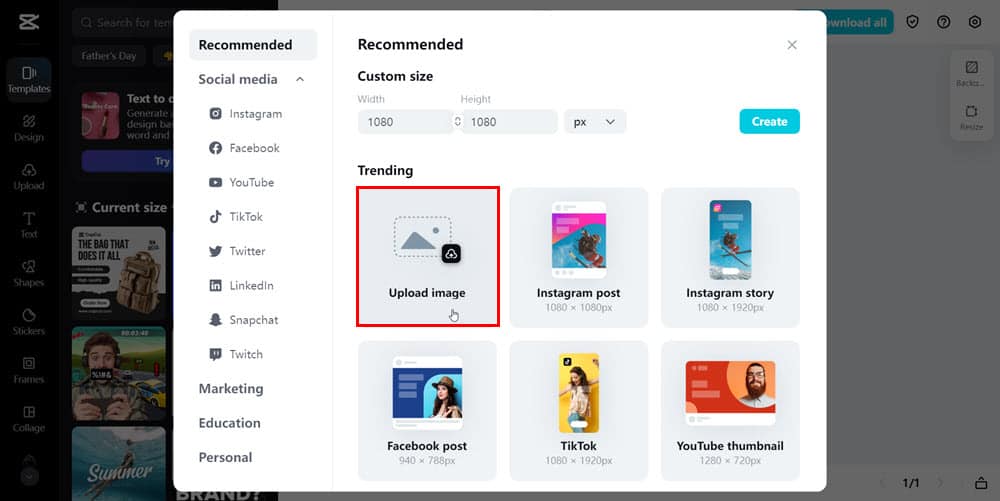
- Wybierz przesłany obraz, kliknij prawym przyciskiem myszy i kliknij Duplikuj .
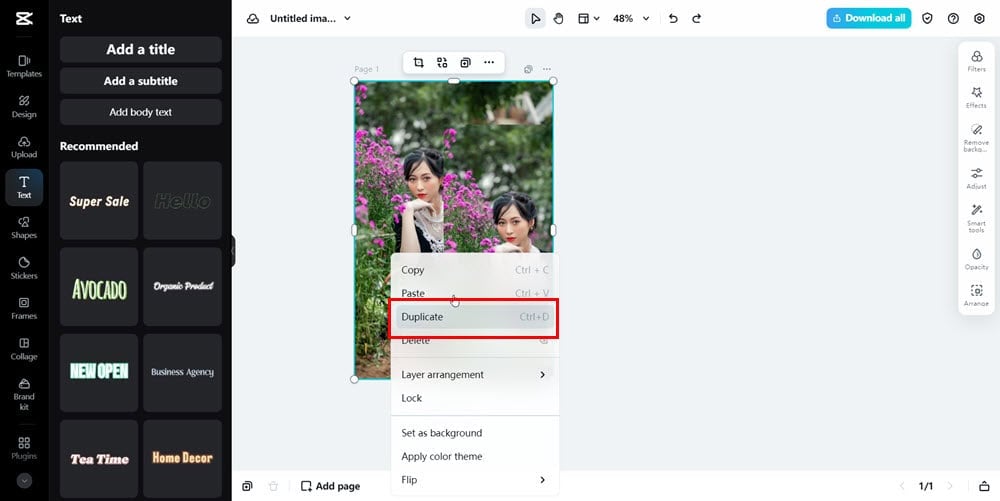
Następnie zastosujmy efekt bokeh do głównego obrazu:
- Kliknij na oryginalny obraz , wybierz Efekty w prawym panelu i zastosuj efekt Rozmycia .
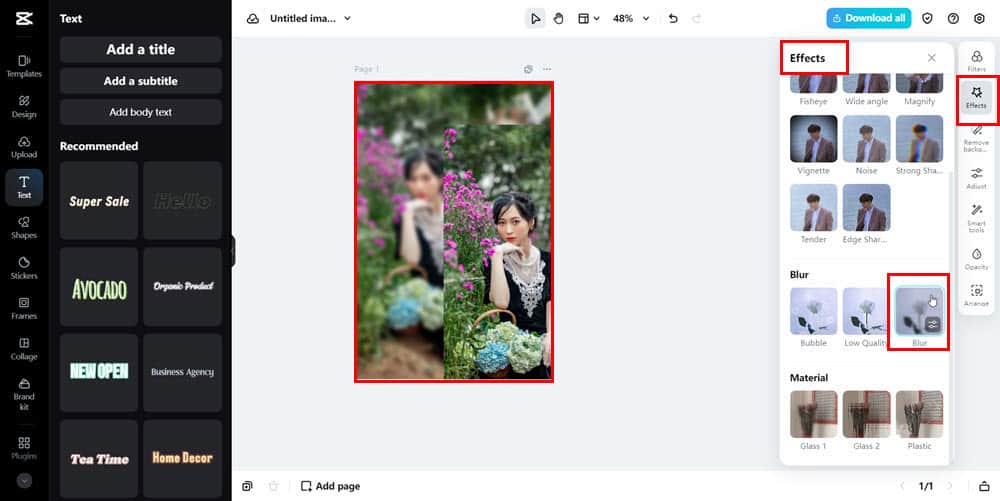
- Wybierz duplikat obrazu, kliknij Usuń tło po prawej stronie i włącz opcję Automatyczne usuwanie .
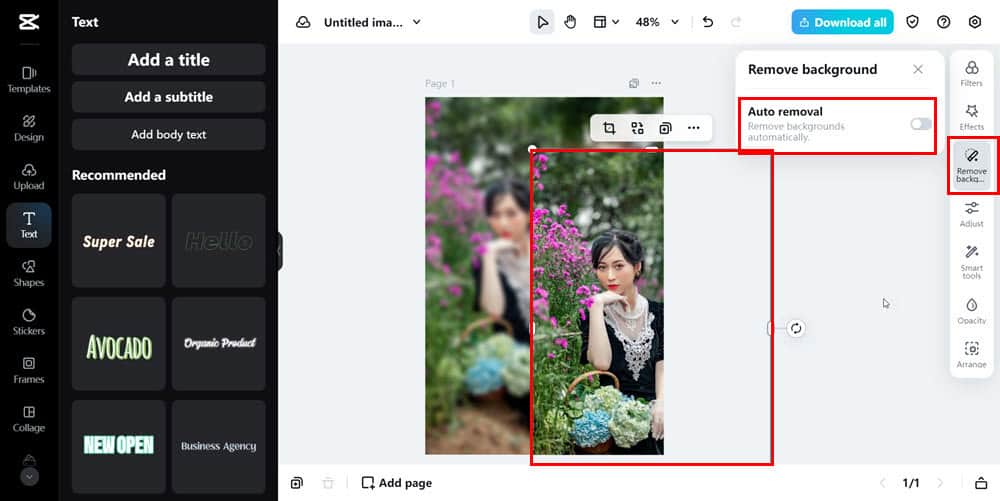
- Na koniec należy dopasować przezroczysty obraz do rozmytego obrazu, aby uzyskać pożądany efekt końcowy.
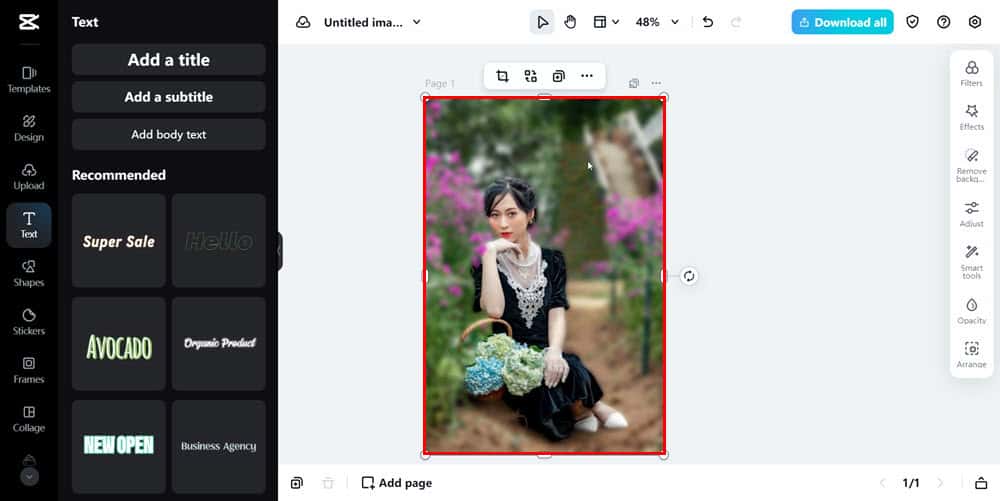
Którą metodę rozmywania tła wideo w CapCut uznałeś za najbardziej przydatną? Podziel się swoimi przemyśleniami w sekcji komentarzy. Jeśli znasz jakieś unikalne techniki rozmywania tła w tym samym edytorze wideo, daj nam znać w komentarzach!



Dodaj komentarz